Como corrigir Scan Failtle Falhou no Google Chrome

- 938
- 241
- Mr. Mitchell Hansen
Quando ocorre o erro de “Scan falhou do vírus” do Google Chrome, você descobrirá que não pode continuar baixando seu arquivo específico. Isso acontece por vários motivos, incluindo os relacionados à segurança. Existem maneiras de contornar esse problema, embora.
Um motivo comum que você não pode baixar seus arquivos é que o Chrome experimentou uma pequena falha. Outras causas incluem seu computador sendo infectado com malware, seu antivírus bloqueando o download do arquivo, extensões de navegador, causando vários problemas e mais.
Índice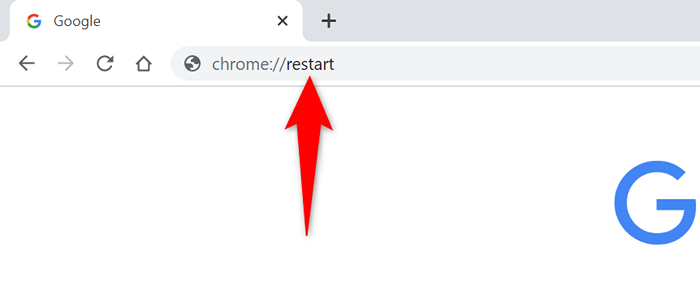
Quando o Chrome reabrir, acesse sua página da web e tente baixar seu arquivo.
Use o modo incógnito do Chrome
O Chrome inclui um modo incógnito onde você pode navegar sites mantendo seus outros dados do navegador isolados. Isso ajuda a corrigir os problemas causados por seus itens salvos do navegador.
- Selecione os três pontos no canto superior direito do Chrome e escolha nova janela incógnita.
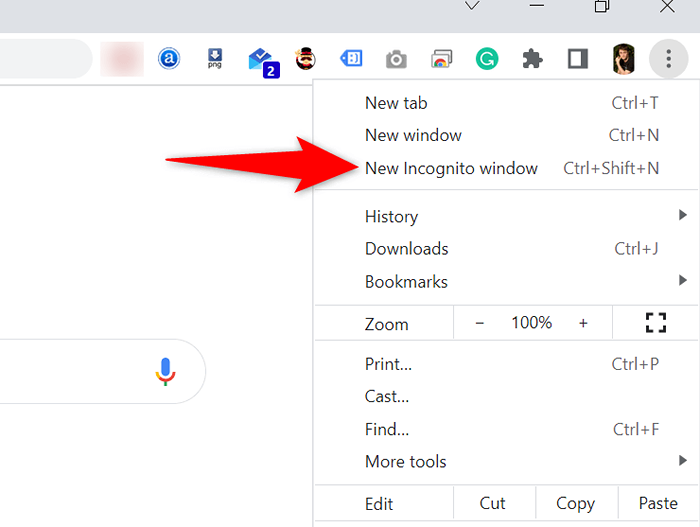
- Digite seu link de download na barra de endereços do Chrome e pressione Enter.
- Seu arquivo deve começar a baixar.
Atualize o Chrome para corrigir o erro de falha na verificação do vírus
Os problemas do sistema do Chrome não são incomuns, e estes não são algo que você pode consertar por conta própria. Felizmente, você pode atualizar seu navegador Chrome para se livrar da maioria dos bugs do sistema.
O Google facilita a atualização do navegador Chrome em seu computador.
- Abra o Chrome, selecione os três pontos no canto superior direito e escolha Ajuda> Sobre o Google Chrome.
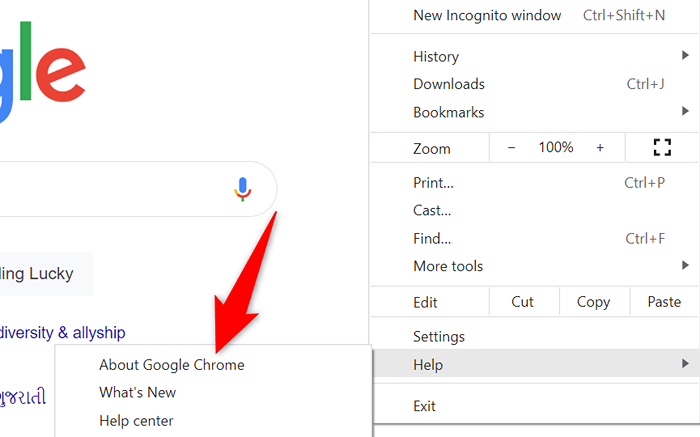
- O Chrome começará automaticamente a verificar atualizações.
- Deixe seu navegador instalar as atualizações disponíveis.
- Traga suas atualizações instaladas para efetivo, selecionando o relançamento.
- Acesse o link de download do seu arquivo e tente baixar o arquivo.
Use o scanner de malware interno do Chrome
O Chrome inclui um scanner de malware que você pode usar para encontrar e remover itens maliciosos do seu computador. Seu erro de "varredura de vírus" pode resultar de malware e usar o scanner deve ajudá -lo a corrigir o problema.
- Selecione os três pontos no canto superior direito do Chrome e escolha Configurações.
- Selecione Redefinir e limpar na barra lateral à esquerda.
- Escolha Limpar o computador no painel à direita.
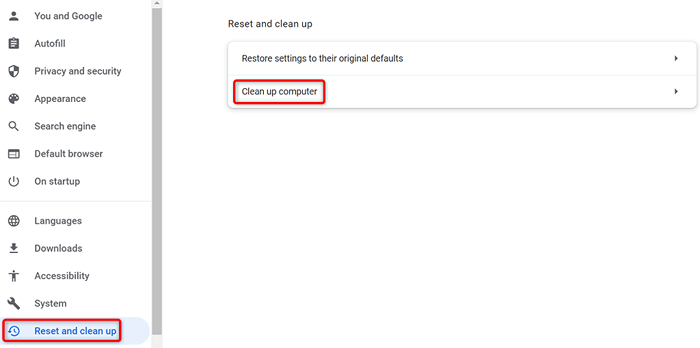
- Selecione Find para iniciar a digitalização do seu computador quanto a malware.
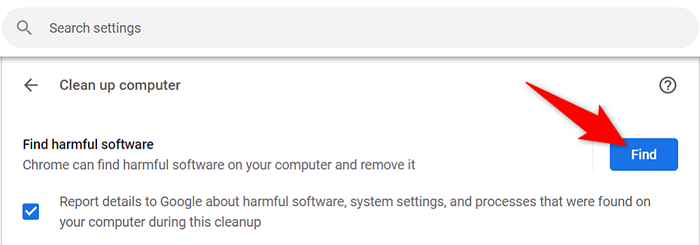
- Quando o scanner remover software prejudicial, reinicie o download do seu arquivo.
Desligue o scanner de vírus do seu computador
Um possível motivo pelo qual você não pode baixar seu arquivo é que seu programa antivírus instalado está bloqueando esse arquivo. Seu arquivo pode ser seguro, mas por algum motivo, seu antivírus o detectou como um arquivo suspeito.
Nesse caso, desligue temporariamente sua proteção antivírus e veja se o seu arquivo Downloads. Você pode ativar a proteção depois de obter seu arquivo.
As etapas para desativar a proteção variam pelo software antivírus que você usa. No entanto, você encontrará a opção de eliminar a proteção na tela principal na maioria dos programas antivírus. Caso você use o Microsoft Defender Antivirus (anteriormente Windows Defender), veja como você pode parar sua proteção em tempo real:
- Open Start, pesquise a segurança do Windows e selecione o aplicativo nos resultados da pesquisa.
- Escolha proteção contra vírus e ameaças na janela principal do aplicativo.
- Selecione Gerenciar configurações sob o cabeçalho das configurações de proteção contra vírus e ameaças.
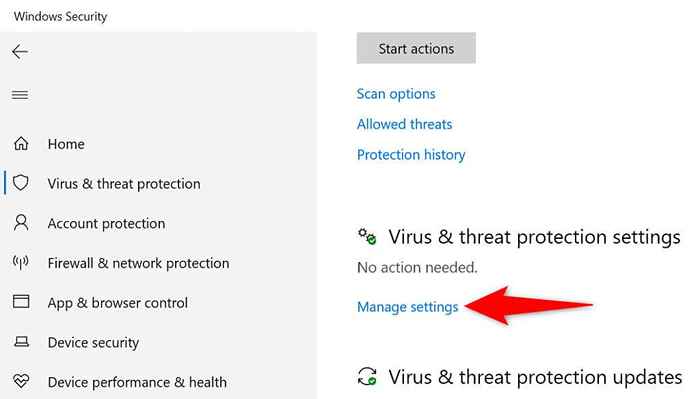
- Desligue a opção de proteção em tempo real.
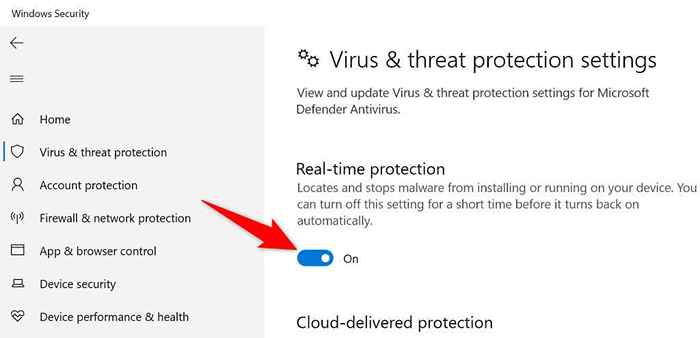
- Selecione Sim no prompt de controle da conta de usuário.
- Abra o Chrome e tente baixar seu arquivo.
Dados de navegação limpa (cache) no Chrome
O Chrome usa arquivos de cache para melhorar sua experiência geral de navegação na web. Às vezes, esses arquivos ficam corruptos, causando vários problemas com o navegador. Seu erro de falha na varredura pode ter resultado do cache defeituoso do Chrome.
Felizmente, você pode limpar o cache do seu navegador e resolver seu problema. Você não perde seus logins salvos e outros itens quando faz isso.
- Inicie o Chrome, digite o seguinte na barra de endereço e pressione Enter:
Chrome: // Settings/ClearbrowserData - Selecione um intervalo de tempo no menu suspenso do intervalo de tempo.
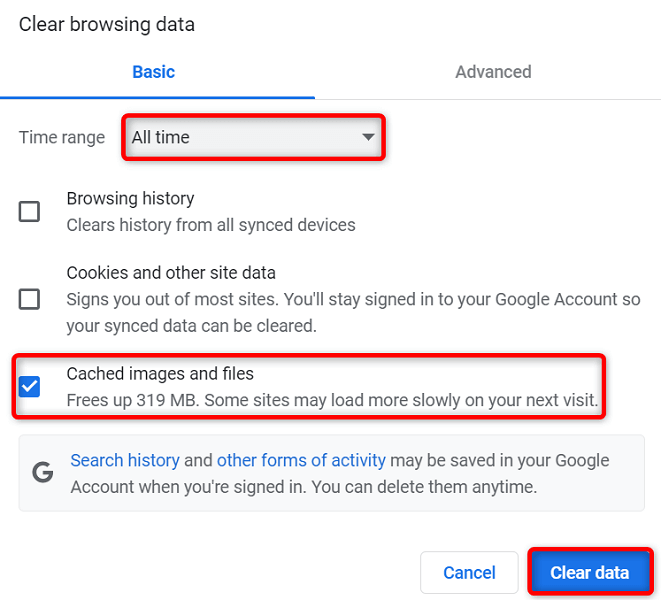
- Ativar imagens e arquivos em cache na lista.
- Escolha dados claros no canto inferior direito da janela.
- Reinicie o Chrome e tente baixar seu arquivo.
Corrija o erro de falha na verificação do vírus, desativando as extensões do Chrome
Chrome permite que você adicione extensões para tirar mais proveito deste navegador da web. No entanto, algumas dessas extensões podem estar com defeito, causando vários problemas do navegador.
Seu erro de "varredura de vírus" pode ser devido a uma extensão corrupta. Nesse caso, desligue todas as suas extensões de navegador e veja se o seu arquivo Downloads.
- Selecione os três pontos no canto superior direito do Chrome e escolha mais ferramentas> Extensões.
- Desligue as alternativas para todas as suas extensões.
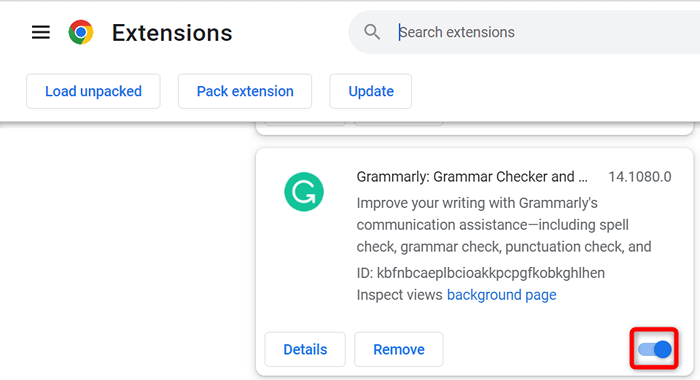
- Reinicie o Chrome.
- Tente baixar seu arquivo.
Redefinir Chrome
Chrome salva suas configurações personalizadas, para que você obtenha uma experiência personalizada com seu navegador. Às vezes, as configurações personalizadas dão errado, impedindo você de baixar seus arquivos.
Nesse caso, você pode retornar todas as configurações do Chrome aos valores da fábrica, redefinindo o navegador. Observe que você perderá todas as suas configurações personalizadas quando fizer isso.
- Selecione os três pontos no canto superior direito do Chrome e escolha Configurações.
- Selecione Redefinir e limpar na barra lateral esquerda.
- Escolha as configurações de restauração para seus padrões originais à direita.
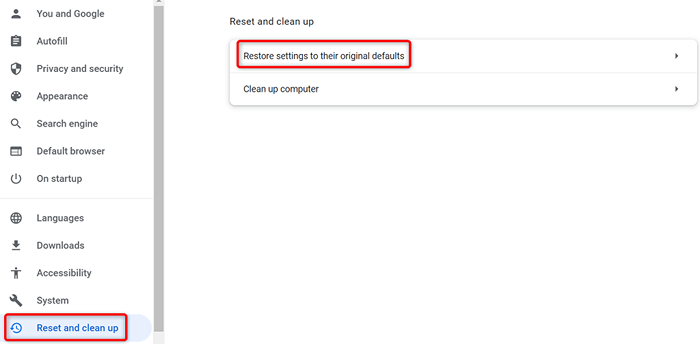
- Selecione o botão de configuração de redefinição.
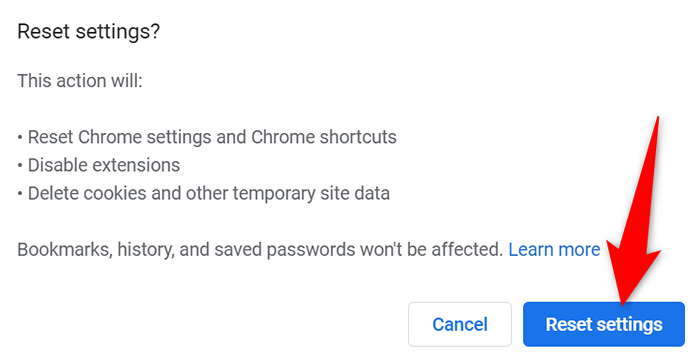
Reinstale o Google Chrome
É raro, mas os principais arquivos do Chrome às vezes ficam corruptos, causando inconveniência. Você não pode consertar esses arquivos principais do aplicativo por conta própria, mas pode desinstalar e reinstalar seu navegador para trazer novos arquivos de trabalho novos.
Você remove e reinstala o Chrome como qualquer outro aplicativo. Veja como fazer isso no Windows 10:
- Feche o Chrome no seu PC.
- Abra as configurações pressionando o Windows + i.
- Escolha aplicativos nas configurações.
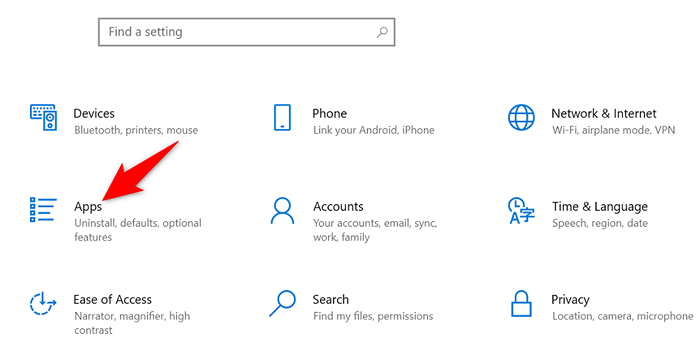
- Encontre e selecione Google Chrome na lista. Em seguida, escolha desinstalar.
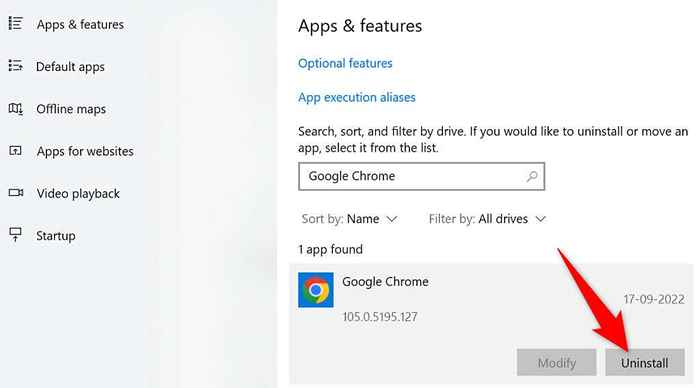
- Escolha desinstalar no prompt.
- Vá ao site do Chrome para baixar e instalar o navegador em sua máquina.
Retomar downloads de arquivos em seu navegador favorito
O erro de “scan falhado de vírus” do Chrome impede que você baixe seus arquivos neste navegador. Existem várias razões pelas quais o erro ocorre, mas você tem várias maneiras de contornar esse erro de download.
Depois de seguir os métodos descritos acima, seu problema deve ser resolvido e seus downloads de arquivos funcionarão como de costume. Boa sorte!
- « Google Slides vs Microsoft PowerPoint - Quais são as diferenças?
- Como corrigir o código de erro da Netflix Ui-800-2 »

